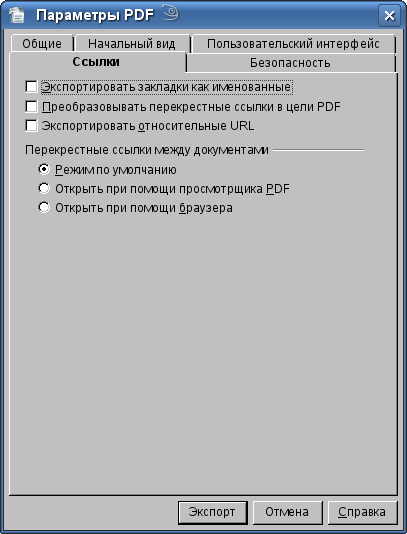Ru qaHelp/Writer/Файл/Экспорт в PDF
| Контроль качества справки (Ru qaHelp) |
|---|
| Главная страница |
| Ru qaHelp/Как принять участие |
| Ru qaHelp/Проверочный лист |
| Ru qaHelp/О проекте |
| Ru qaHelp/Ответы на вопросы |
Contents
- 1 Найденные ошибки на снимках диалогов
- 2 Экспорт как PDF
- 2.1 Общие
- 2.1.1 Область
- 2.1.2 Все
- 2.1.3 Страницы
- 2.1.4 Выделение
- 2.1.5 Изображения
- 2.1.6 Сжатие без потерь
- 2.1.7 JPEG-сжатие
- 2.1.8 Разрешение изображения
- 2.1.9 Общие
- 2.1.10 Структурированный PDF
- 2.1.11 Создать PDF-форму
- 2.1.12 Экспортировать закладки
- 2.1.13 Экспортировать примечания
- 2.1.14 Экспортировать автоматически созданные пустые страницы
- 2.2 Начальный вид
- 2.3 Пользовательский интерфейс
- 2.4 Безопасность
- 2.4.1 Зашифровать документ PDF
- 2.4.2 Ограничить права
- 2.4.2.1 Пароль для ограничения прав
- 2.4.2.2 Печать
- 2.4.2.3 Не разрешено
- 2.4.2.4 Низкое разрешение (150 dpi)
- 2.4.2.5 Высокое разрешение
- 2.4.2.6 Изменения
- 2.4.2.7 Не разрешено
- 2.4.2.8 Вставка, удаление и поворот страниц
- 2.4.2.9 Заполнение полей форм
- 2.4.2.10 Комментарии, заполнение полей форм
- 2.4.2.11 Все, за исключением извлечения страниц
- 2.4.2.12 Разрешить копирование содержимого
- 2.4.2.13 Использование специальных возможностей для текста
- 2.5 Экспорт
- 2.1 Общие
Найденные ошибки на снимках диалогов
Экспортировать комментарии - Экспортировать примечания
Непрерывная - Непрерывно
Копирование содержимого - Разрешить копирование содержимого
Экспорт как PDF
Сохраняет текущий файл в формате PDF. Просмотреть и распечатать файл в формате PDF можно на любой платформе с неизмененным исходным форматированием, при условии что установлено соответствующее программное обеспечение.
| Для получения доступа к этой команде...
Выберите Файл - Экспорт в PDF
|
- При выборе команды меню последовательно выводятся два диалоговых окна. Установите требуемые параметры в диалоговом окне "Параметры PDF". Введите имя файла в диалоговом окне "Экспорт".
- При щелчке по значку для экспорта текущего документа отображается только диалоговое окно "Экспортировать", но не диалоговое окно "Параметры PDF". Используются настройки, ранее определенные в диалоговом окне "Параметры PDF".
Общие
Область
Задайте параметры экспорта для страниц в файле PDF.
Все
Экспорт всех определенных для печати диапазонов. Если не определено ни одного диапазона для печати, экспортируется весь документ.
Страницы
Экспортируются страницы, номера которых введены в поле.
Чтобы экспортировать диапазон страниц, используйте формат "3-6". Чтобы экспортировать отдельные страницы, используйте формат "7, 9, 11". При желании можно экспортировать комбинацию диапазонов и отдельных страниц, например "3-6, 8, 10, 12".
Выделение
Экспортируется текущее выделение.
Изображения
Задает параметры экспорта PDF для изображений, содержащихся в документе.
| Изображения EPS с внедренными предварительными просмотрами экспортируются только как предварительный просмотр. Изображения EPS без внедренных предварительных просмотров экспортируются как пустые местозаполнители. |
Сжатие без потерь
Выбирает сжатие изображений без потерь. Сохраняются все пикселы.
JPEG-сжатие
Выбор сжатия JPEG для изображений. Выбор высокого уровня качества: сохраняются почти все пиксели. При низком уровне качества некоторые пиксели теряются, и появляются артефакты, однако размер файла уменьшается.
Качество
Введите уровень качества сжатия JPEG.
Разрешение изображения
Выбирайте размер изображения с меньшим количеством пикселов на дюйм.
Выберите конечное разрешение для изображений.
Общие
Задает общие параметры экспорта PDF.
Структурированный PDF
Выбор записи тегов PDF. Это может привести к значительному увеличению размера файла.
Структурированный PDF содержит информацию о структуре содержимого документа. Это может оказаться удобным при отображении документа на устройствах с другими экранами, а также при использовании программного обеспечения чтения с экрана.
Создать PDF-форму
Используется для создания формы PDF. Эта форма может быть заполнена и распечатана в формате PDF.
Формат передачи
Выберите формат отправляемых форм внутри файла PDF.
Этот параметр переопределяет свойство URL элемента управления, установленное в документе.
Экспортировать закладки
Экспорт закладок документов Writer как закладок PDF. Закладки создаются для всех абзацев структуры (Сервис - Структура нумерации) и для всех пунктов оглавления, которым в исходном документе присвоены гиперссылки.
Экспортировать примечания
Экспорт примечаний документов Writer и Calc как примечаний PDF.
Экспортировать автоматически созданные пустые страницы
При выборе этой опции автоматически вставленные пустые страницы экспортируются в файл PDF. Это удобно при двухсторонней печати файла PDF. Пример: В руководстве установлен такой стиль абзаца главы, при котором глава всегда начинается с нечетной страницы. Предыдущая глава заканчивается на нечетной странице. OpenOffice.org вставляет пустую четную страницу. С помощью данного параметра можно указать, следует ли экспортировать эту четную страницу.
Начальный вид
Области
Только страницы
Позволяет создать файл PDF, отображающий только содержимое страницы.
Закладки и страницы
Позволяет создать файл PDF с панелью закладок и содержимым страницы.
Миниатюры и страницы
Позволяет создать файл PDF с панелью миниатюр и содержимым страницы.
Открыть на странице
Позволяет настроить вывод определенной страницы при открытии файла PDF.
Увеличение
По умолчанию
Позволяет создать файл PDF, отображающий содержимое страницы без масштабирования. Если в программном обеспечении программы просмотра задан коэффициент масштабирования по умолчанию, страница отображается с использованием этого коэффициента.
По размеру окна
Позволяет создать файл PDF, отображающий страницу, масштаб которой был изменен в точном соответствии с окном программы просмотра.
По ширине
Позволяет создать файл PDF со страницей, масштаб которой был изменен в соответствии с шириной окна программы просмотра.
Вместить видимое
Позволяет создать файл PDF, отображающий текст и графику на странице, масштаб которой был изменен в соответствии с шириной окна программы просмотра.
Масштаб
Выберите масштаб при открытии файла PDF.
Разметка страницы
По умолчанию
Позволяет создать файл PDF, отображающий страницы в соответствии с настройкой разметки программы просмотра.
Одна страница
Позволяет создать файл PDF, в котором отображается только одна страница в определенный момент времени.
Непрерывно
Позволяет создать файл PDF, отображающий страницы в виде непрерывного вертикального столбца.
Непрерывная плитка
Позволяет создать файл PDF, отображающий страницы рядом друг с другом в рамках одного непрерывного столбца. Если количество страниц больше двух, первая страница отображается справа.
Первая страница слева
Позволяет создать файл PDF, отображающий страницы рядом друг с другом в рамках одного непрерывного столбца. Если количество страниц больше двух, первая страница отображается слева. Необходимо активировать поддержку сложных систем письменности по пути "Сервис - Параметры - Настройки языка - Языки".
Пользовательский интерфейс
Свойства окна
Изменить размер окна по начальной странице
Позволяет создать файл PDF, отображаемый в полноэкранном виде в окне программы просмотра.
Окно по центру
Позволяет создать файл PDF, отображаемой в центре экрана в окне программы просмотра.
Открыть в полноэкранном режиме
Позволяет создать файл PDF, отображаемой в полноэкранном виде в окне программы просмотра с выводом этого окна поверх прочих окон.
Показать заголовок документа
Позволяет создать файл PDF, отображаемый с заголовком документа в строке заголовка программы просмотра.
Свойства пользовательского интерфейса
Скрыть панель меню
Используется для скрытия строки в окне программы просмотра при просмотре документа.
Скрыть панель инструментов
Используется для скрытия панели инструментов в окне программы просмотра при просмотре документа.
Скрыть элементы управления окна
Используется для скрытия элементов управления в окне программы просмотра при просмотре документа.
Переходы
Эффекты смены страниц
Выбор экспорта эффектов перехода слайдов Impress в соответствующие эффекты PDF.
Закладки
Все уровни закладок
Задает необходимость раскрытия всех уровней закладок при открытии файла PDF.
Видимые уровни закладок
Задает необходимость раскрытия всех уровней закладок при открытии файла PDF вплоть до выбранного уровня.
Безопасность
Зашифровать документ PDF
Используется для шифрования документа PDF с паролем. Файл PDF может быть открыт только после ввода пользователем правильного пароля.
Установить пароль для открытия
Щелкните для открытия диалогового окна, в котором можно ввести пароль.
Ограничить права
Выбор ограничений некоторых полномочий. Полномочия могут быть изменены, только если пользователь вводит правильный пароль.
Пароль для ограничения прав
Щелкните для открытия диалогового окна, в котором можно ввести пароль.
Печать
Не разрешено
Печать документа не разрешена.
Низкое разрешение (150 dpi)
Документ может быть распечатан только в низком разрешении (150 точек на дюйм). Не все программы просмотра PDF поддерживают эту настройку.
Высокое разрешение
Документ может быть распечатан в высоком разрешении.
Изменения
Не разрешено
Изменение содержания запрещено.
Вставка, удаление и поворот страниц
Разрешены только вставка, удаление и поворот страниц.
Заполнение полей форм
Разрешено только заполнение полей форм.
Комментарии, заполнение полей форм
Разрешены только комментарии и заполнение полей форм.
Все, за исключением извлечения страниц
Разрешены все изменения, за исключением извлечения страниц.
Разрешить копирование содержимого
Используется для разрешения копирования содержимого в буфер обмена.
Использование специальных возможностей для текста
Используется для разрешения использования специальных возможностей для текста.
Экспорт
Экспортирует текущий документ в формате PDF.